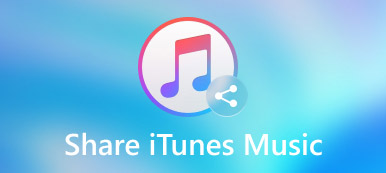Diversamente da Spotify e altri servizi di streaming musicale, Apple Music non offre le funzionalità di messa a fuoco sociale. Non è supportato creare una playlist collaborativa su Apple Music. L'unico modo è rendere ricercabili le tue playlist di Apple Music. C'è un link condivisibile che puoi ottenere dal menu di condivisione. Puoi condividi playlist su Apple Music tramite URL o altre app facilmente.

La playlist di Apple Music che hai creato contiene i tuoi gusti musicali speciali. La tua playlist Apple Music condivisa può essere scaricata da altri abbonati Apple Music. C'è anche un Guarda a cosa stanno ascoltando gli amici pulsante nell'app Apple Music. Ogni volta che aggiorni la playlist Apple Music condivisa, le persone che si iscrivono alla playlist Apple Music riceveranno una notifica. In una parola, puoi condividere la playlist di Apple Music con gli amici per incontrare qualcuno con le stesse preferenze.
- Parte 1: Come condividere una playlist di Apple Music con gli amici
- Parte 2: Come condividere la playlist di Apple Music con la famiglia
- Parte 3: Come condividere playlist di Apple Music tra dispositivi
- Parte 4: Cosa fare se la condivisione della famiglia Apple Music non funziona
Parte 1: Come condividere una playlist di Apple Music con gli amici
Puoi condividere playlist con altri abbonati Apple Music. Per essere più specifici, puoi usare Messaggi, Twitter, Facebook, Airdrop, Mail e molti altri metodi per inviare una playlist a qualcuno con abbonamenti Apple Music. Dopo aver creato una playlist su Apple Music su laptop o telefono cellulare, devi fare come mostrato nei paragrafi seguenti.
Passo 1 Trova e fai clic sul pulsante con tre punti.
Passo 2 Scegli Condividi (per utenti iPhone, iPad e iPod touch) o Condividi playlist (per utenti Android, Mac o PC) dall'elenco Altro.
Passo 3 Scegli il metodo che ti piace per condividere la playlist di Apple Music.
Passo 4 Conferma e completa la procedura per creare una playlist Apple Music condivisa.

Parte 2: Come condividere la playlist di Apple Music con la famiglia
Il piano familiare di Apple Music è molto più economico per le famiglie numerose. È supportato l'abbonamento ad Apple Music a $ 14.99 fino a 6 membri della famiglia. Ogni famiglia riceve la libreria musicale personalizzata, i consigli e altri servizi Apple Music illimitati.
Se desideri condividere una playlist di Apple Music con la famiglia, puoi impostare la condivisione di famiglia per condividere non solo le playlist di Apple Music, ma anche altri acquisti e abbonamenti.
Ecco il tutorial per aggiungere membri della famiglia al tuo abbonamento Apple Music. Successivamente, puoi condividere la playlist con la famiglia su Apple Music. Qui ti mostrerà come condividere la playlist Apple Music su iOS 13/14/15 con la famiglia.
Passo 1 Nel Impostazioni profilo app, tocca il tuo nome nella schermata principale. Quindi tocca Inizia Ora e segui il tutorial su schermo.
Passo 2 Rubinetto Aggiungi un membro della famiglia. Inserisci il nome e l'indirizzo email correlati. Successivamente, fai come mostra per invitare i familiari.
Passo 3 Accedi ad Apple Music con le stesse credenziali utilizzate per la condivisione della famiglia.
Passo 4 Rubinetto Più e scegli Condividi dall'elenco a discesa.
Passo 5 Scegli il nome della playlist Apple Music che desideri condividere.
Passo 6 Seleziona tra Messaggi, Posta, Twitter, Facebook e altro. È possibile aggiungere un messaggio in alcune app. Successivamente, puoi condividere playlist di Apple Music con la condivisione di famiglia.

Parte 3: Come condividere playlist di Apple Music tra dispositivi
I 2 metodi sopra riportati consentono agli utenti di condividere playlist su Apple Music solo tra gli abbonati. Se desideri condividere le playlist Apple con chiunque, MobieTrans può essere la tua prima scelta. Non sarai limitato dagli abbonamenti Apple Music. Puoi condividere playlist di Apple Music con persone che eseguono Android, iOS, Windows e Mac anche senza abbonamenti Apple Music.
Se in precedenza hai scaricato brani di Apple Music, puoi creare una playlist offline su Apple Music in MobieTrans. Il suo gestore di musica integrato può aiutarti ad aggiungere cartelle e file musicali a qualsiasi playlist. Non importa se non ci sono ancora playlist disponibili. Puoi creare ed esportare una nuova playlist di Apple Music in pochi clic.
In realtà, puoi ancora riprodurre questa playlist senza abbonamento a Apple Music. Va bene se desideri aggiungere musica locale alla playlist di Apple Music. Inoltre, dopo aver creato una playlist su Apple Music offline, puoi trasferire le playlist di Apple Music tra iPhone, Android e il tuo computer liberamente.

4,000,000+ Download
Condividi le playlist di Apple Music direttamente con amici e famiglie.
Trasferisci Apple Music tra telefoni o tra telefono e computer.
Crea una playlist di Apple Music per la riproduzione offline.
Crea, elimina, modifica e gestisci tutte le playlist di Apple Music.
Mantieni completi tutti i tag ID3 e le informazioni sui metadati.
Supporta gli ultimi iPhone 15/14/13/12/11/XS/XR/X/8/7, Samsung, HTC, ecc.
Questa sezione ti mostrerà come creare e condividere una playlist su Apple Music su iPhone dal tuo computer Windows. Puoi fare lo stesso lavoro con l'app Apple Music sul tuo telefono o tablet Android. Inoltre, puoi condividere playlist su Apple Music anche tra Android e iPhone. Basta collegare due dispositivi allo stesso computer.
Passo 1 Download gratuito, installazione e avvio di MobieTrans. Usa un cavo USB lampo per collegare iPhone al computer.

Passo 2 Se desideri esportare una playlist Apple Music completa, puoi fare clic con il pulsante destro del mouse su una playlist specifica. Quindi scegli Esporta nel dispositivo e seleziona il nome del tuo iDevice collegato. Puoi anche scegliere Esporta su PC per creare una playlist pulita su Apple Music su PC.

Oppure puoi fare clic sul pulsante Telefono o Computer nella barra degli strumenti in alto condividi la playlist di Apple Music su iPhone o PC.

Passo 3 Se desideri creare e condividere playlist di Apple Music, puoi fare clic su Aggiungi pulsante sulla barra degli strumenti superiore. Scegliere Aggiungere i file) or aggiungi cartella dal suo elenco a discesa. Nella finestra a comparsa, scegli il file Apple Music e fai clic Apri importare.

Passo 4 Per creare una playlist su Apple Music per la riproduzione offline, fai clic su cartella pulsante sulla barra degli strumenti superiore, quindi fare clic su Crea playlist. Oppure puoi scegliere Crea playlist dal menu di scelta rapida invece. Assegna un nome alla playlist di Apple Music. Clic Aggiungi articolo per aggiungere musica da Apple Music e altre fonti.

Passo 5 Per condividere e modificare la playlist di Apple Music, puoi aprire la playlist di Apple Music esportata per aggiungere o eliminare brani da tutte le fonti. Fai clic con il tasto destro del mouse sul brano e scegli Informazioni sulla musica per controllare i dettagli. Puoi anche scegliere Aggiungi a playlist or Rimuovi dalla playlist per modificare la playlist di Apple Music. Successivamente, puoi creare una playlist condivisa su Apple Music come mostra il passaggio 2.

Parte 4: Cosa fare se la condivisione della famiglia Apple Music non funziona
Puoi risolvere i problemi di condivisione della famiglia di Apple Music che non funziona con i seguenti suggerimenti. Questi sono anche i possibili motivi per cui non puoi condividere le playlist di Apple Music.
1. Rimuovi qualcuno da Family Sharing e aggiungilo di nuovo.
2. Esci da iTunes e App Store, quindi accedi nuovamente.
3. Controlla le impostazioni di condivisione della tua famiglia per vedere se accedi all'ID Apple corretto.
4. Assicurarsi Condivisione degli acquisti ed Apple Music le opzioni sono attivate.
5. Il tuo iPhone dovrebbe essere iOS 8 o versioni successive. Come per gli utenti Mac, è necessario eseguire Mac OS X Yosemite o versione successiva.
6. Utilizza MobieTrans per condividere la playlist di Apple Music senza la condivisione familiare tra tutti i dispositivi e la piattaforma di streaming musicale.
È tutto. Puoi seguire i passaggi precedenti per condividere la playlist su Apple Music con altri abbonati Apple Music. Oppure puoi utilizzare MobieTrans per condividere la playlist di Apple Music con i non abbonati. Il programma consente agli utenti di creare, aggiungere, rimuovere, modificare, eliminare e condividere playlist di Apple Music tra i dispositivi. Anche se annulli l'iscrizione ad Apple Music, puoi comunque accedere alla tua playlist di Apple Music con l'aiuto di MobieTrans.